На смартфонах Android или iOS существует множество вариантов защиты устройства от нежелательного использования. Параметры безопасности обычно требует ввода пароля, графического ключа, pin-кода или биометрических данных владельца устройства для разблокировки телефона. Чтобы снять эти меры предосторожности, выберите свой тип смартфона из списка ниже и следуйте инструкциям.
Как убрать пароль при входе в телефон
Для того, чтобы навсегда убрать пароль при входе в смартфон, нужно зайти в настройки и отключить данный параметр.
На Андроиде
Чтобы отключить экран блокировки на устройствах Android, выполните следующие действия:
- Нажмите «Настройки», затем «Безопасность». Если вы не видите меню безопасности, попытайтесь найти что-то похожее, так как некоторые пункты меню могут отличаться.
- Выберите «Блокировки экрана».
- Далее ввести свой pin-код, пароль или графический ключ.
- Откроется меню с вариантами паролей, вам нужно поставить галочку напротив пункта «Нет».

FRP Samsung A11 A115 — Google account, подтверждение аккаунта, Verify you account, 2020 (от Кас)
На Xiaomi
В смартфонах Xiaomi разблокировка делается так:
- Нажмите на иконку «Настройки».
- Перейдите в раздел «Блокировка и защита».
- Перейдите в пункт «Блокировка экрана».
- Введете пароли или графический ключ, который установлен в данный момент.
- В открывшемся меню кликните «Отключение блокировки», затем подтвердите данное действие.
На Самсунге
Блокировка в телефонах от компании Samsung отключается следующим образом:
- Откройте настройки, и найдите пункт «Мое устройство».
- Перейдите «Экран блокировки».
- Введите защитный код и поставьте параметр «Нет».

Для айфона инструкция следующая:
- Запустите «Настройки» смартфона.
- В меню кликните «Touch ID и пароль».
- Нажмите на параметр «Выключить пароль».
- Система для подтверждения действия попросит ввести действующий пароль. После его ввода, экран блокировки перестанет появляться.
Снимаем блокировку экрана телефона на Андроиде при забытом пароле
Если пароль был забыт, стоит воспользоваться одним из следующих способов.
Способ 1: с помощью службы поддержки Google
Если смартфон привязан к аккаунту Google, разблокировать его можно через службу поддержки. Для этого необходимо зайти в свой профиль через ПК или другое устройство и подробно описать проблему в техподдержку. Как правило, отвечают они достаточно быстро и оперативно помогают снять блокировку.
Что делать, если забыт пароль от Google аккаунта
Пароль можно восстановить, однако для этого к электронной почте должен быть привязан резервный аккаунт. Если такого нет, то можно попытаться восстановить пароль другим способом. Для этого понадобится ввести ответ на секретный вопрос, который вы указывали при регистрации. Также система попросит ввести последний пароль, который вы помните.
Нажатие кнопки ок при вводе пин-кода самсунг
Читайте еще: Как узнать кто звонит со скрытых и неизвестных номеров
Способ 2: восстановление доступа через почту
- Нажать «Забыли пароль?» в нижней части экрана блокировки.
- Далее появится меню, где будет предложено ввести свои основные данные учетной записи Google, т.е. адрес электронной почты и пароль.
- После заполнения форм, кликните «Далее».
- Если синхронизация пройдет успешно, вам предложат ввести новый ключ блокировки.
- Как только придумаете и введете новый пароль, нажмите «Подтвердить».
Способ 3: воспользуйтесь функцией Smart Lock
Smart Lock – это тип защиты, встроенных в Android 5.0 и выше. Функция позволяет разблокировать устройство без пароля. Однако воспользоваться ей можно только в том случае, если она заранее была активирована и было выбрано условие разблокировки.
Всего предлагается пять вариантов: по Bluetooth, через местоположение, по отпечатку пальца, по лицу и через голос. Например, если смартфон был связан с электронными часами, просто включите Bluetooth на устройствах.

Способ 4: удаление пароля дистанционно
Стереть всю информацию на устройстве (включая пароль) можно через сервис от Google. Это простой и эффективный способ восстановить заблокированное устройство.
- Откройте страницу Google «Найти мое устройство» в веб-браузере с компьютера, планшета или другого смартфона и зайдите в аккаунт.
- Если служба идентифицировала ваш телефон, она покажет информацию об устройстве, включая местоположение, как давно оно было включено, оператора и процент заряда батареи.
- Кликните «Очистить устройство».
- Чтобы подтвердить данное действие, необходимо будет ввести логин и пароль от своего аккаунта Гугл.
Способ 5: через безопасный режим
Как убрать подтверждение личности на самсунг. Телефон самсунг гэлакси а31

Илья Куляпкин
12.06.2021
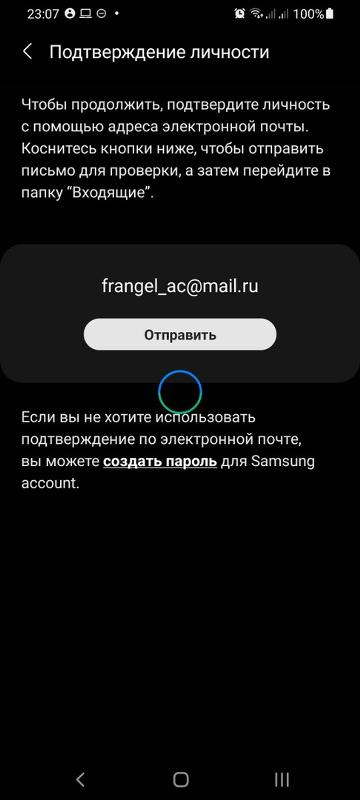
Хочу продать телефон и сбросить его на заводские настройки. Выбираю сбросить и телефон хочет чтобы я личность подтвердил. Ввожу почту, дальше вхожу на телефоне в эту же почту, а письма с подтверждением все нет. Как это убрать, не пможете?

Вячеслав К
03.06.2021
До сброса на заводские настройки нужно сначала удалить гугл акк, иначе он просто тел. Заблокирует. Теперь либо ждать письма, или находить решение в ютубе по обходу блокировки

Серый
03.06.2021
Пока не придёт подтверждение ни чего не сделаешь.
- На samsung Galaxy S3 установил буквенный пароль разблокировки экрана и теперь не могу убрать, как его убрать? Как его убрать чтобы фото и видео которое во внутренней памяти остались
- Honor 10 или самсунг гэлакси а31? Что будет лучше взять из бюджетных? Исключительно выбор из этих. Самсунг свежее, но железо не очень с камерой.
- Как убрать графический ключ? Как убрать графический ключ у samsung galaxy ace 2 Как убрать графический ключ? Скажите как убрать графический ключ у samsung galaxy ace 2 я его забыл(ключ) звонить на тел пробывал, но не сворачивается( вот я не могу найти кнопки для hard reset гуголовский мэил не помню
- Как обойти подтверждение гугл аккаунта? Самсунг galaxy a5 2017года Испробывал наверное все способы, в Гугл и ютуб зайти могу, а например в СМС нет, в настройки не знаю как, 72 часа прошло, а оно так и не пропало что делать (желательно без компьютера)
Источник: samsungru.com
Как безопасно подтвердить личность в Самсунг аккаунте: пошаговая инструкция
При использовании мобильных приложений и устройств Samsung возникает необходимость входа в личный кабинет, чтобы иметь доступ к определенным функциям и данным. Чтобы безопасно использовать свой аккаунт и избежать потенциальных рисков, необходимо пройти процедуру подтверждения личности при регистрации и входе.
Убедившись в том, что только вы имеете доступ к своему аккаунту, вы можете быть уверены в сохранности своих личных данных и персональной информации. В этой статье мы расскажем, как подтвердить личность в своем аккаунте Samsung, используя несколько простых шагов.
В процессе подтверждения личности в своем аккаунте Samsung вы можете использовать различные методы, которые безопасны и эффективны. Они включают в себя проверку электронной почты, номера телефона, использование идентификационного кода и использование документов, подтверждающих личность.
Если вы хотите сохранить свои личные данные и избежать рисков, связанных с неправильным использованием аккаунта Samsung, следуйте простым шагам, изложенным в этой статье, и подтвердите свою личность уже сегодня!
Как убрать проверку личности в Самсунг аккаунте
Если вы зарегистрировались в Самсунг аккаунте и ранее потвердили свою личность, но желаете удалить данную проверку, то процесс немного отличается от первоначальной настройки.
Сначала необходимо зайти в настройки своего аккаунта, нажав на кнопку «Настройки профиля». Далее выберите вкладку «Безопасность» и нажмите на кнопку «Управление подтверждением личности».
На следующей странице вы найдете краткую информацию о процессе подтверждения личности и кнопку «Удалить подтверждение». Нажмите на неё и следуйте дальнейшим инструкциям.
Обратите внимание, что после удаления подтверждения личности, некоторые функции в Самсунг аккаунте могут быть недоступны или требовать дополнительной верификации. Также на удаление подтверждения может потребоваться несколько дней.
Как изменить личные данные в Самсунг аккаунте
Чтобы изменить личные данные в своем Самсунг аккаунте, нужно выполнить несколько простых шагов.
Шаг 1: Войдите в свой Самсунг аккаунт
Перейдите на официальный сайт Самсунг и введите свои учетные данные. Это может быть адрес электронной почты и пароль, номер мобильного телефона или аккаунт Google.
Шаг 2: Откройте страницу «Личные данные»
После входа в аккаунт перейдите на страницу «Личные данные». Это можно сделать, нажав на соответствующую кнопку на главной странице аккаунта или в меню настроек.
Шаг 3: Измените необходимые поля
На странице «Личные данные» можно изменить различную информацию, включая имя, фамилию, дату рождения, адрес электронной почты и телефонный номер. Чтобы изменить какое-то поле, нажмите на него и введите новую информацию.
Шаг 4: Сохраните настройки
После того, как вы внесете нужные изменения, не забудьте сохранить свои настройки. Нажмите на кнопку «Сохранить» или «Обновить», чтобы сохранить изменения.
Теперь вы знаете, как изменить личные данные в своем Самсунг аккаунте. Это может быть полезно при изменении адреса или номера телефона, так как это поможет вашим друзьям и знакомым оставаться на связи с вами.
Где найти номер своего Самсунг аккаунта?
Самсунг аккаунт — это профиль, который позволяет вам синхронизировать данные между ваших устройствами Samsung и получить доступ к ряду дополнительных сервисов. Ваш номер аккаунта нужен для того, чтобы входить в свой аккаунт и подтверждать свою личность в некоторых случаях.
Найти свой номер аккаунта можно в настройках своего устройства. Откройте настройки, далее найдите раздел «облако и аккаунты», выберите «аккаунты» и нажмите на свой Самсунг аккаунт. Здесь вы найдёте информацию о вашем аккаунте, в том числе номер.
Если вы забыли свой номер аккаунта, вы можете восстановить его, воспользовавшись указанным вами электронным адресом при регистрации. Если вы не можете вспомнить, какой адрес был указан, свяжитесь со службой поддержки Samsung.
Куда отправляется код подтверждения при создании Самсунг аккаунта?
При создании учетной записи на сайте Самсунг, вам необходимо будет внести свои персональные данные, которые будут использоваться для последующей идентификации вашей личности.
После того, как вы введете все необходимые данные, система Самсунг отправит код подтверждения в указанный при регистрации электронный адрес. Обычно, такой код состоит из шести цифр или букв и необходим для окончательного подтверждения создания вашей учетной записи.
Проверьте, не попало ли письмо с кодом подтверждения в папку «Спам», в случае, если вы не получили его в течение нескольких минут. Также, убедитесь, что вы введете верный адрес электронной почты, чтобы избежать проблем при создании учетной записи на сайте Самсунг.
Если по каким-либо причинам код подтверждения не был получен, попробуйте подать запрос на повторную отправку кода на указанный при регистрации электронный адрес. В случае, если проблема не удается решить самостоятельно, свяжитесь с технической поддержкой компании Самсунг, которая поможет вам решить все возникшие вопросы.
Как подтвердить личность в Самсунг аккаунте?
Для использования функций Самсунг аккаунта, таких как закачка приложений или синхронизация данных, необходимо подтвердить свою личность. Существуют различные способы проверки личности в Самсунг аккаунте.
Подтверждение по электронной почте
Наиболее распространенным способом проверки личности в Самсунг аккаунте является подтверждение по электронной почте. Для этого необходимо перейти на страницу настроек профиля в Самсунг аккаунте, ввести свой адрес электронной почты и подтвердить его, перейдя по ссылке в письме от Самсунг.
Подтверждение по номеру телефона
Другой способ проверки личности в Самсунг аккаунте – подтверждение по номеру телефона. Для этого необходимо ввести свой номер телефона на странице профиля и получить код подтверждения по СМС. Код необходимо ввести на сайте для завершения процесса подтверждения.
Подтверждение личности в офисе Самсунг
Если у пользователя возникли проблемы с подтверждением личности в Самсунг аккаунте через электронную почту или номер телефона, можно обратиться в офис Самсунг за помощью. В офисе администраторы могут проверить личность пользователя лично и помочь решить проблему.
Используя хотя бы один из перечисленных выше способов, можно успешно подтвердить свою личность в Самсунг аккаунте и начать использовать все его возможности.
Как подтвердить личность в Самсунг аккаунте
1. Введение данных
Первым шагом для подтверждения личности в Самсунг аккаунте является ввод персональных данных. Вам необходимо предоставить Самсунгу свое имя, фамилию и дату рождения. Также могут потребоваться другие дополнительные данные, в зависимости от политики безопасности компании. Убедитесь, что информация, введенная вами, соответствует вашим паспортным данным.
2. Подтверждение личности через электронную почту
Для подтверждения личности в Самсунг аккаунте вы можете прикрепить к учетной записи свою электронную почту. После завершения регистрации на указанный адрес электронной почты будет отправлено письмо с подтверждением. Чтобы активировать учетную запись, вам нужно перейти по ссылке из письма.
3. Подтверждение личности через SMS
Другой способ подтвердить личность в Самсунг аккаунте — это использование мобильного телефона. Вы можете прикрепить свой телефон к учетной записи, чтобы получить SMS с кодом подтверждения. Далее, вам нужно ввести полученный код, чтобы завершить процедуру подтверждения.
4. Заключение
Подтверждение личности в Самсунг аккаунте — это несложный процесс, который не займет много времени. Настоятельно рекомендуется следовать рекомендациям компании по безопасности и использовать надежные данные для создания учетной записи. После завершения процедуры подтверждения, вы получите доступ к полной функциональности Самсунг аккаунта.
Почему код подтверждения на Samsung аккаунт не приходит
Существует несколько причин, почему код подтверждения на Samsung аккаунт может не приходить:
- Неверно указан номер телефона или адрес электронной почты. Перед тем, как запросить код подтверждения, убедитесь, что вы верно указали свои номер телефона и адрес электронной почты. Если указаны неверные данные, то код не будет доставлен.
- Адрес электронной почты в списке спама. Проверьте папку «спам» в своей почте — возможно, письмо с кодом подтверждения было отфильтровано и перемещено в эту папку. Если письмо там есть, переместите его в папку «входящие» и отметьте его как не спам.
- Проблемы с сетью или мобильным оператором. Если у вас плохое соединение или слабый сигнал, то это может привести к тому, что сообщение с кодом подтверждения не будет доставлено. Также возможно, что ваш мобильный оператор блокирует доставку сообщений от некоторых отправителей.
- Тайм-аут. Если код подтверждения не пришел в течение нескольких минут, то возможно, что серверы Samsung временно не работают, либо произошел тайм-аут.
Если у вас возникли проблемы с получением кода подтверждения на Samsung аккаунт, рекомендуется связаться с технической поддержкой Samsung и описать проблему в подробностях.
Что такое подтверждение аккаунта
Подтверждение аккаунта в Самсунг является важным шагом для обеспечения безопасности Вашего личного пространства. Это процесс, который позволяет убедиться, что Ваш аккаунт действительно принадлежит Вам и что Вы являетесь законным владельцем устройства, связанного с этим аккаунтом.
Для успешного подтверждения аккаунта необходимо соответствовать определенным требованиям. Среди них может быть подтверждение личности, указывание правильного номера телефона или электронной почты, а также прохождение проверки безопасности, например, создание сложного пароля или ответ на секретный вопрос.
Подтверждение аккаунта может быть обязательным в следующих случаях:
- При попытке изменения важных персональных данных
- При входе в аккаунт из другого устройства
- При первоначальной настройке устройства
В случае, если Вы не подтверждаете свой аккаунт, некоторые функции могут быть недоступны или ограничены. Поэтому стоит обратить внимание на подтверждение аккаунта и следовать инструкциям, чтобы обеспечить безопасность своих данных.
Как подтвердить что аккаунт мой
Чтобы убедиться, что аккаунт принадлежит именно вам, необходимо выполнить несколько действий.
Во-первых, можете проверить, что адрес электронной почты, указанный при регистрации, действительно принадлежит вам.
Во-вторых, можно выполнить проверку по номеру телефона, который был указан при создании аккаунта.
Кроме того, стоит обратить внимание на наличие уведомлений и сообщений в своем аккаунте. Если они адресованы лично вам, значит, аккаунт принадлежит вам.
Также можно проверить, что связанные с аккаунтом данные, такие как имя и фамилия, дата рождения и другие личные данные, указаны верно и соответствуют вашей личности.
Источник: obzortelefonov.ru